Подключение вручную или при наличии локальной сети
Выбрав данный способ и нажав кнопку Далее (Next), появляется окно (рис. 3.7).
Здесь вам предлагается выбрать технологию подключения к Интернету:
В зависимости от выбора установка пойдет по-разному.
Для того чтобы настроить подключение к Интернету с использованием локальной сети, выберите второй переключатель (рис. 3.7) и нажмите кнопку Далее (Next).
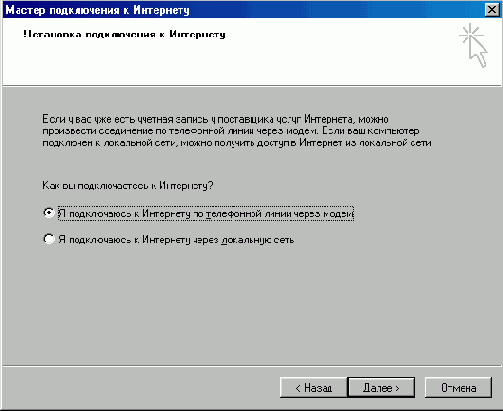
Рис. 3.7. Окно Мастер подключения к Интернету, страница Установка подключения к Интернету
Замечание
Ваша локальная сеть должна быть подключена к Интернету, иначе работать со Всемирной паутиной вы не сможете.
Появляется новое окно (рис. 3.10), в котором вам предлагается настроить подключение.
Была разработана специальная методика, которая позволяет установить соединение с Интернетом. Чаще всего в локальных сетях используются прокси-серверы.
Прокси-сервер — специальная машина, которая является как бы экраном, разделяющим Всемирную паутину и вашу локальную сеть. При загрузке какой-либо информации из Интернета, ваш запрос проходит через прокси-сервер, который эту информацию загружает, передает вам, а также сохраняет у себя. Тем самым можно существенно снизить время ожидания При повторном доступе к тем же самым данным. Еще одна причина использования — плата за трафик. Пока что она очень высокая, и просто не имеет смысла несколько раз загружать то же самое из Интернета, платить за трафик, когда можно использовать прокси-сервер.
При помощи Мастера подключения к Интернету (Internet Connection Wizard) ваш компьютер может быть настроен для работы с прокси-сервером автоматически.
Для этого нужно установить флажок Автоматическое определение прокси-сервера (рекомендуется) (Automatic discovery of proxy server). Если ваш прокси-сервер имеет сценарий автонастройки, то нужно прописать путь к нему в специальной строке. Чтобы узнать, есть ли сценарий автонастройки, проконсультируйтесь с администратором вашей сети. В случае положительного ответа, узнайте его адрес (сценарий).
Вы также можете указать адрес прокси-сервера вручную. Для этого установите флажок Ручная настройка прокси-сервера (Manual Proxy Configuration) и нажмите кнопку Далее (Next).
Замечание
При этом все остальные флажки должны быть сняты. Иначе могут возникнуть проблемы с работой в сети Интернет.
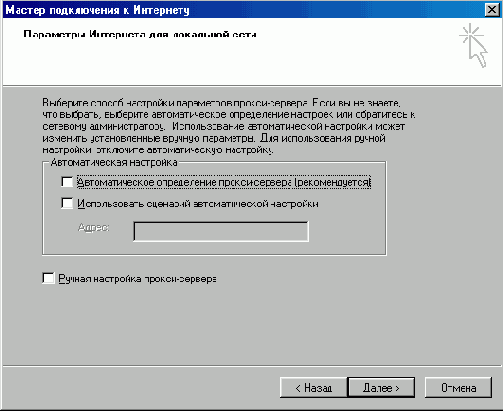
Рис. 3.8. Окно Мастер подключения к Интернету, страница Параметры Интернета для локальной сети
Появится следующее окно, в поле ввода нужно указать адрес и порт.
Если вы используете один и тот же прокси-сервер для работы по всем доступным протоколам (HTTP, FTP, POP3 и т. д.), установите флажок Один прокси-сервер для всех протоколов (Use the same proxy-server for all protocols). После указания адреса(ов) прокси-сервера(ов) нажмите кнопку Далее (Next). В окне Мастер подключения к Интернету на странице Параметры Интернета для локальной сети (рис. 3.9) вам остается указать адреса, для которых прокси-сервер не используется, если таковые имеются.
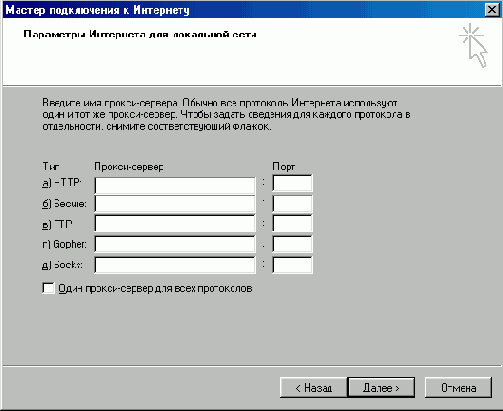
Рис. 3.9. Окно Мастер подключения к Интернету, указание неиспользуемых прокси-сервером адресов
Чаще всего это адреса компьютеров в локальной сети. Нажимаем кнопку Далее (Next). В следующем окне вам предлагается настроить записи электронной почты. О том, как это сделать, написано в четвертой части книги.
